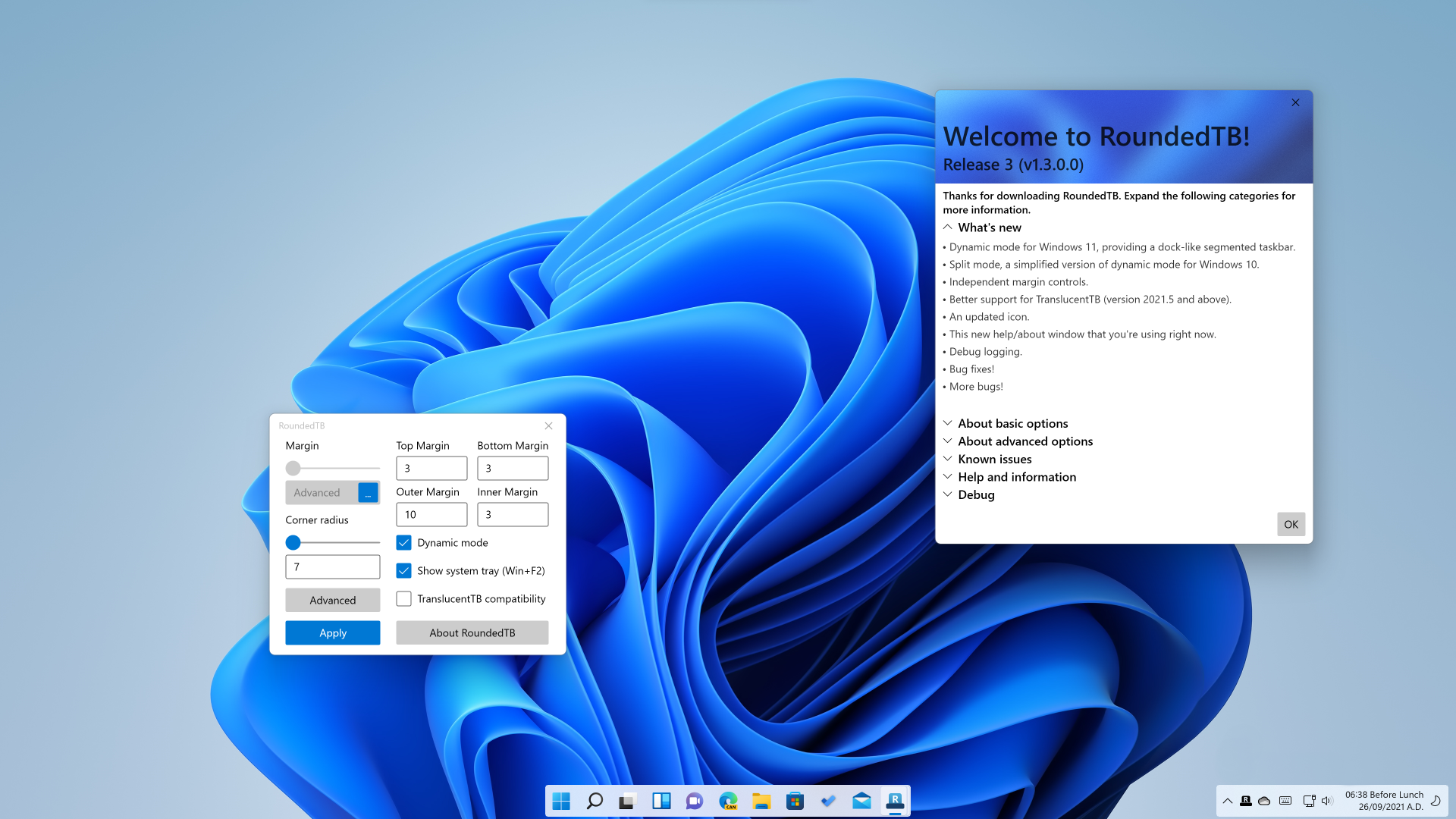Roundedtb
เพิ่มระยะขอบมุมโค้งมนและเซ็กเมนต์ในแถบงานของคุณ!
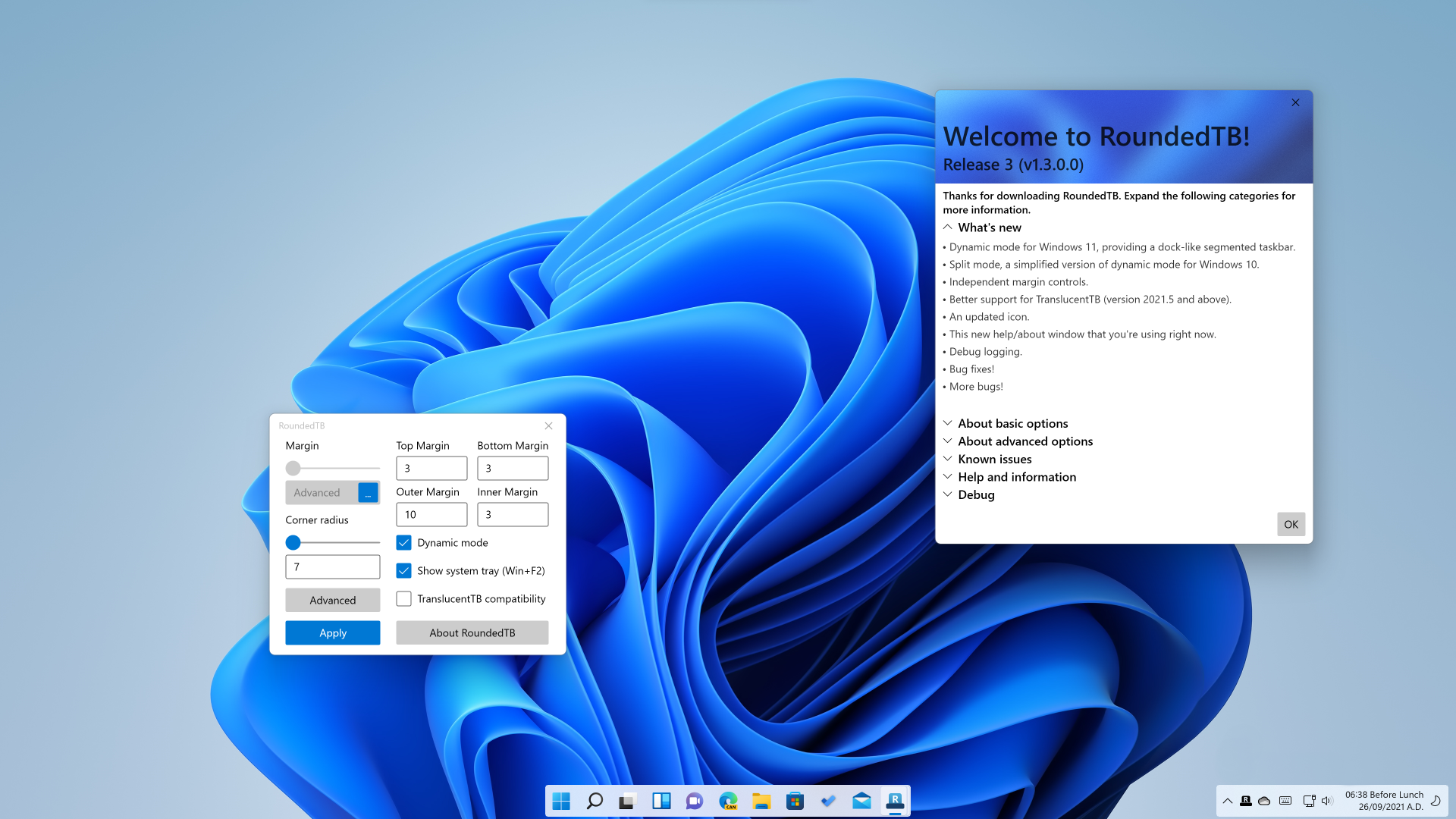
ฉันจะได้รับมันได้อย่างไร?
วิธีที่ง่ายที่สุดในการดาวน์โหลด RoundEDTB คือจาก Microsoft Store นอกจากนี้คุณยังสามารถดาวน์โหลดเวอร์ชันล่าสุดจากแท็บรีลีสคลายซิปและเรียกใช้ RoundedTB.exe หากคุณเป็นคนบ้าคุณสามารถรวบรวมตัวเองหรือตรวจสอบ Canary Build ล่าสุด (หมายเหตุสิ่งเหล่านี้อาจยังไม่เสร็จบั๊กและไม่เสถียร)
ใช้
ตัวเลือกพื้นฐาน
วิธีที่ง่ายที่สุดในการใช้ RoundEdTB นั้นเพียงแค่เข้าสู่ระยะขอบและรัศมีมุม
- มาร์จิ้น - ควบคุมจำนวนพิกเซลที่จะลบออกจากแต่ละด้านของแถบงานสร้างระยะขอบรอบ ๆ ที่คุณสามารถมองเห็นและคลิกผ่าน
- รัศมีมุม - ปรับวิธีการรอบมุมของแถบงานควรเป็นอย่างไร
ตัวเลือกขั้นสูง
ตัวเลือกขั้นสูงช่วยให้สามารถปรับแต่งได้เพิ่มเติมในราคาที่ใช้งานง่าย
- อัตรากำไรขั้นต้นอิสระ - ในการตั้งค่าขั้นสูงปุ่ม ... จะปรากฏขึ้นบนกล่องขอบ คลิกเพื่อเปิดใช้งานอัตรากำไรขั้นต้นที่เป็นอิสระซึ่งช่วยให้คุณสามารถระบุระยะขอบสำหรับแต่ละด้านของแถบงาน นอกจากนี้คุณยังสามารถใช้ค่าลบเพื่อซ่อนมุมโค้งมนสำหรับบางด้านช่วยให้คุณ "แนบ" แถบงานไปยังด้านต่าง ๆ ของจอภาพ
- โหมดไดนามิก (Windows 11) - โหมดไดนามิกปรับขนาดแถบงานโดยอัตโนมัติเพื่อรองรับจำนวนไอคอนในนั้นทำให้แถบงานทำงานคล้ายกับท่าเรือของ MacOS
- โหมดแยก (Windows 10) - โหมดแยกเป็นโหมดไดนามิกที่เรียบง่ายสำหรับ Windows 10 เนื่องจากแถบงานที่ จำกัด มากขึ้นการปรับขนาดแถบงานแบบไดนามิกไม่สามารถทำได้ อย่างไรก็ตามหลังจากการตั้งค่าบางอย่างโหมดแยกช่วยให้คุณแยกแถบงานออกจากถาดระบบและปรับขนาดได้ตามต้องการ ฉันยอมรับว่ามันไม่เจ๋งเหมือนโหมดไดนามิก แต่ตอนนี้มันดีกว่าไม่มีอะไรเลย? สำหรับข้อมูลเกี่ยวกับการตั้งค่าดูที่ด้านล่างของ readme นี้
- SHOW System Tray - สลับนี้ไม่ว่าจะเป็นถาดระบบนาฬิกา ฯลฯ จะปรากฏขึ้นในโหมดไดนามิก/แยก มันสามารถสลับได้ตลอดเวลาโดยกด Win + F2
- ความเข้ากันได้ TRONDUCENTTB - เนื่องจากข้อผิดพลาดใน Windows แอพที่เปลี่ยนองค์ประกอบของแถบงานไม่อนุญาตให้การเปลี่ยนแปลงของ RoundEdTB ปรากฏขึ้นโดยอัตโนมัติ ในขณะที่ฉันไม่ทราบถึงการแก้ไขฉันได้ทำงานอย่างใกล้ชิดกับ Sylveon เพื่อเปิดใช้งานความเข้ากันได้ในระดับหนึ่งระหว่าง translucentTB และ RoundEdTB นี่คือการทดลองและ จะ สั่นไหวเล็กน้อย มันต้องใช้ translucentTB เวอร์ชัน 2021.5 เป็นฟังก์ชัน
- เกี่ยวกับ RoundEdTB - ให้ข้อมูลเกี่ยวกับ RoundEdTB เวอร์ชันปัจจุบัน ส่วน "การดีบัก" ช่วยให้คุณเปิดไฟล์ config และ log
ปัญหาที่รู้จัก
- การหลบซ่อนตัวอัตโนมัติยังคงทดลองอย่างไม่น่าเชื่อและอาจนำไปสู่การกะพริบเป็นจำนวนมากโดยเฉพาะอย่างยิ่งกับความเข้ากันได้ของ TRONDUCENTTB หรือเปิดใช้งานโหมดแบบไดนามิก/แยก (#36)
- มุมโค้งมนไม่ได้ถูกต่อต้านเนื่องจากข้อ จำกัด ของหน้าต่าง (#4)
- โหมดไดนามิกจะไม่ซ่อนด้านซ้ายของแถบงานหากการจัดตำแหน่งแถบงานไม่เคยมีการเปลี่ยนแปลง สิ่งนี้สามารถแก้ไขได้โดยการเปลี่ยนการจัดตำแหน่งเป็นซ้ายและกลับไปที่ศูนย์ (#98)
- โหมดไดนามิก/โหมดแยกทำงานได้อย่างถูกต้องเมื่อแถบงานอยู่ในแนวนอนที่ด้านบน/ด้านล่างของหน้าจอ
- โหมดแยกบน Windows 10 รองรับแถบงานหลักเท่านั้นแถบงานรองจะไม่ถูกแยกออก
- เมื่อใช้โหมดไดนามิกแถบงานอาจมีขนาดใหญ่เกินไปมีขนาดเล็กเกินไปหรือไม่อัปเดต โดยปกติจะสามารถแก้ไขได้โดยการย้ายหน้าต่างไปยังหรือจากจอภาพนั้นหรือเปลี่ยนการจัดตำแหน่งแถบงานสั้น ๆ ปัญหาเหล่านี้จะลดลงในการอัปเดตที่จะเกิดขึ้นไม่ต้องกังวล! ฉันแค่ต้องสร้างรหัสใหม่เป็นจำนวนมากก่อน
- ความเข้ากันได้กับ Mods แถบงานนอก TRONDUCENTTB เวอร์ชัน 2021.5 ไม่ได้รับประกันในปัจจุบัน
ข้อมูลอื่น ๆ
RoundedTB เป็นเพียงงานอดิเรกของฉันและแน่นอนว่าฉันไม่ใช่ผู้เชี่ยวชาญในสาขานี้ดังนั้นฉันขอโทษจริงๆถ้าคุณพบข้อผิดพลาด! หากมีสิ่งใดทำลายหายไปอย่างหายนะให้กด Ctrl + Shift + ESC เพื่อเปิดตัวจัดการงานให้สิ้นสุด RoundEdTB แล้วรีสตาร์ท Explorer ที่แย่ที่สุดเพียงรีบูตพีซีของคุณ RoundedTB ไม่เปลี่ยนแปลงถาวร (แม้ว่ามันจะเริ่มต้นเมื่อเริ่มต้นหากคุณเปิดใช้งานจากไอคอนถาด) ดังนั้นการเริ่มต้นใหม่ควรล้างปัญหาใด ๆ
อย่าลังเลที่จะแจ้งให้เราทราบเกี่ยวกับข้อบกพร่องใด ๆ โดยการยื่นปัญหาเพื่อให้ฉันสามารถตรวจสอบได้ หรือถ้าคุณต้องการพูดคุยเกี่ยวกับ RoundEdTB รับคนวงในแอบดูต้องการความช่วยเหลือหรือเพียงแค่ต้องการดูว่าฉันกำลังทำอะไรอยู่แล้วอย่าลังเลที่จะเข้าร่วมเซิร์ฟเวอร์ Discord
การกำหนดค่าโหมดแยกบน Windows 10
โหมดแยกมีข้อ จำกัด สองสามข้อและต้องมีการตั้งค่าจำนวนเล็กน้อยเพื่อให้ทำงานได้อย่างถูกต้อง
ข้อ จำกัด
- โหมดแยกไม่ปรับขนาดตัวเองโดยอัตโนมัติ ฟีเจอร์นี้จะมาถึง RoundEDTB สำหรับ Windows 10 ในอนาคต
- แถบเครื่องมือไม่สามารถใช้งานได้กับโหมดแยกในปัจจุบันและจะต้องปิดการใช้งานนอกเหนือจากหนึ่ง นี่เป็นเพราะแถบเครื่องมือใช้เพื่อทำเครื่องหมายพื้นที่ "ว่าง" บนแถบงาน
- โหมดแยกจะทำงานเฉพาะเมื่อแถบงานอยู่ในแนวนอนที่ด้านบนหรือด้านล่างของหน้าจอและบนจอภาพหลัก
การตั้งค่า
- คลิกขวาที่แถบงานและปิดใช้งาน "ล็อคแถบงาน"
- คลิกขวาอีกครั้งและปิดแถบเครื่องมือที่มีอยู่
- คลิกขวาเป็นครั้งที่สามเลือกแถบเครื่องมือ> เดสก์ท็อป
- ใช้ขนาดเล็ก || จัดการเพื่อปรับขนาดแถบงานตามที่คุณต้องการ
ดูวิดีโอต่อไปนี้สำหรับคำแนะนำเกี่ยวกับการตั้งค่าโหมดแยก:
SplitModetutorial.mp4